사용자계정관리
업데이트 날짜: 2022년 10월 11일
이 페이지는 AIWORKS의 사용자관리 메뉴 중 ‘사용자 계정관리’와 관련한 내용을 안내하고 있습니다. ‘사용자
관리’에서는 새로운 사용자를 등록하거나 등록된 사용자의 목록을 조회하는 등의 작업을 할 수 있습니다.
빠른 확인을 원하시면 해당하는 항목을 선택해주세요.
빠른 확인을 원하시면 해당하는 항목을 선택해주세요.
1. 사용자 관리
사용자 계정 관리의 초기 화면입니다. 시스템 계정으로 개설된 사용자의 정보를 확인할 수 있습니다.
① 검색 기능으로 사용자를 검색할 수 있습니다.
② 업무이관 버튼으로 사용자간의 업무를 이관할 수 있습니다.
③ 퇴사처리 버튼으로 사용자를 퇴사처리(삭제)할 수 있습니다.
④ 등록 버튼으로 새로운 사용자를 등록할 수 있습니다.
⑤ 이름을 클릭하면 사용자의 상세정보를 확인하고 정보를 수정할 수 있습니다.
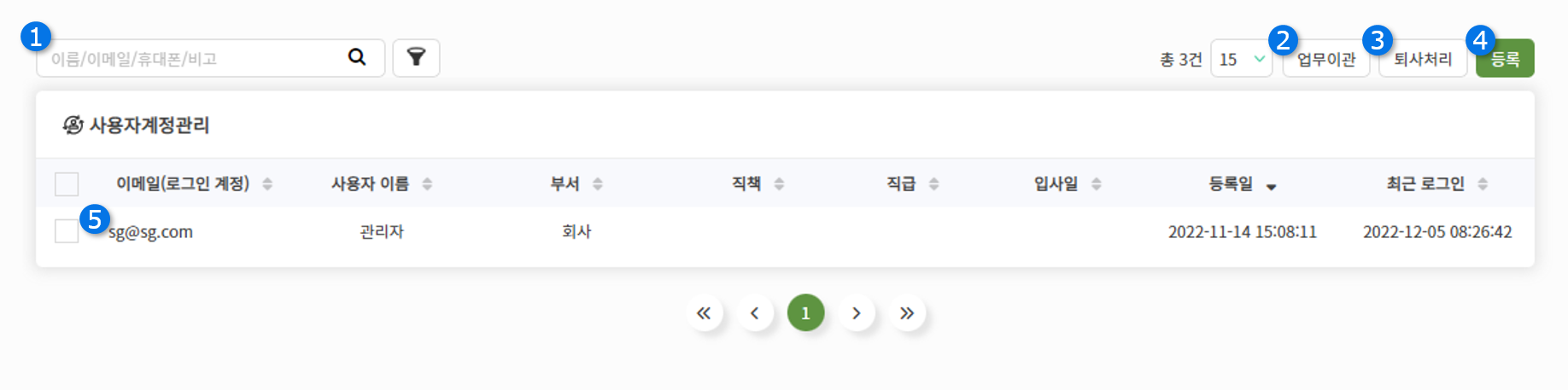 사용자의 정보를 직접 입력하거나, 필터 버튼을 클릭해 필터를 적용해 사용자를 검색할 수도 있습니다.
사용자의 정보를 직접 입력하거나, 필터 버튼을 클릭해 필터를 적용해 사용자를 검색할 수도 있습니다.
① ‘상태’값을 ‘퇴사자’로 설정하고 검색할 경우 퇴사처리된 사용자 리스트를 검색할 수 있습니다.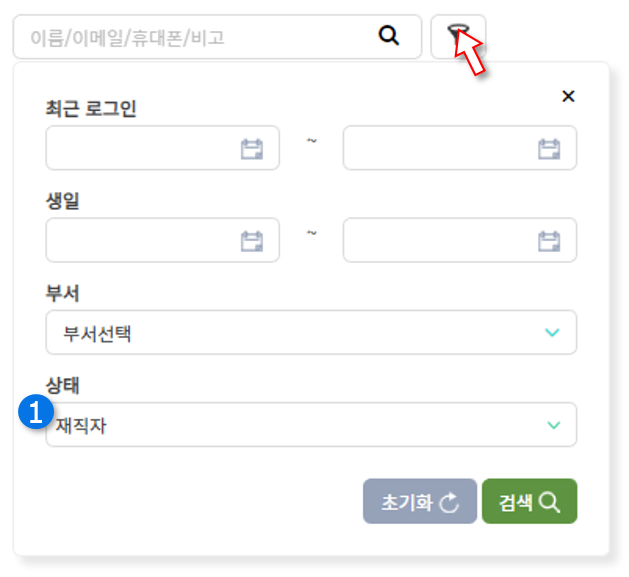
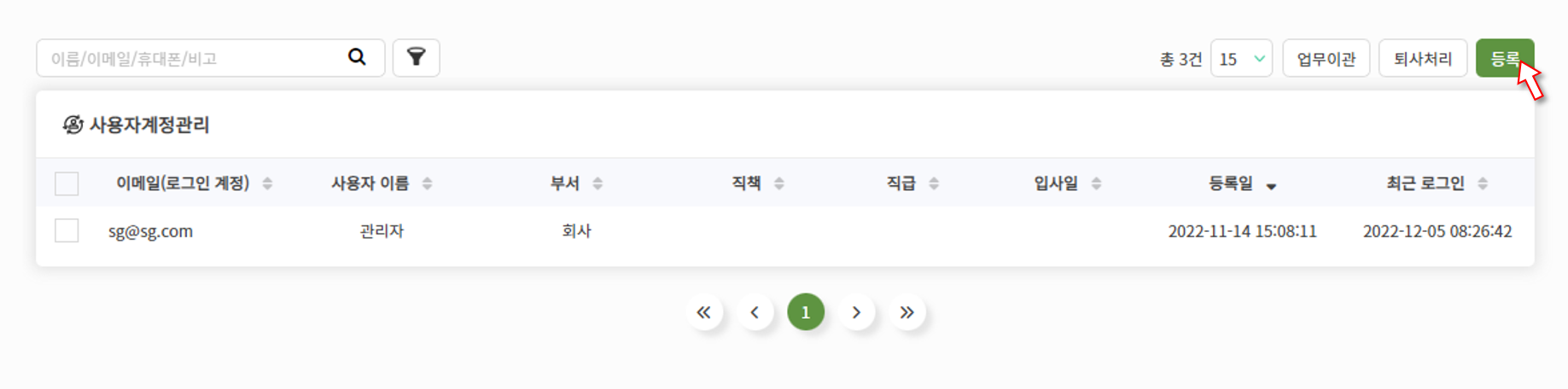
[2단계]
다음과 같은 화면을 보실 수 있습니다. 각 입력칸에 정보를 입력해주세요. * 표시된 항목은 필수 입력 항목입니다.
① 입력하는 이메일은 사용자의 로그인 계정이 됩니다.
② ‘권한설정’버튼을 클릭해 접근권한을 설정해주세요. 권한설정에 대한 설명은 아래에 있습니다.
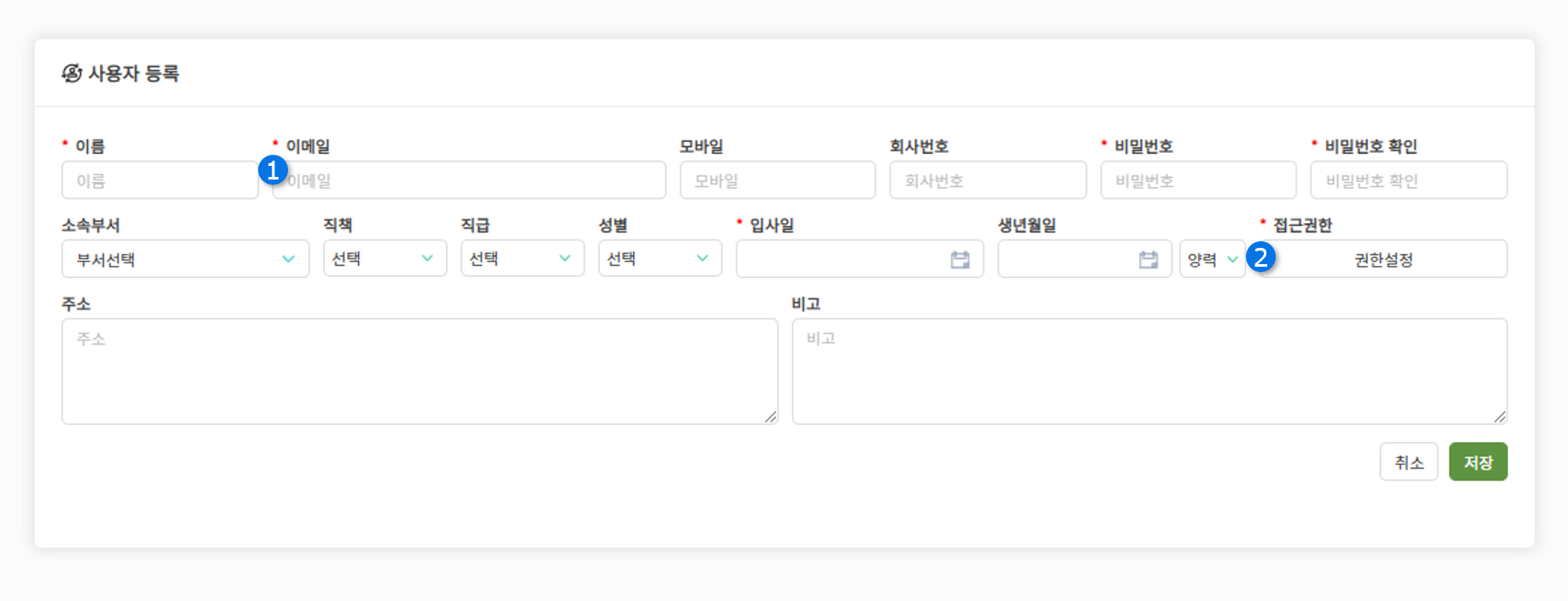 권한설정 버튼을 클릭했을 때 나타나는 팝업입니다. 해당 사용자가 접근할 수 있는 서비스에 대한 스위치를 켠 후 저장 버튼을 클릭해주세요.
권한설정 버튼을 클릭했을 때 나타나는 팝업입니다. 해당 사용자가 접근할 수 있는 서비스에 대한 스위치를 켠 후 저장 버튼을 클릭해주세요.
* SFA 서비스를 사용한다면 아래 메뉴별 접근 권한을 참고해 권한을 설정해주세요.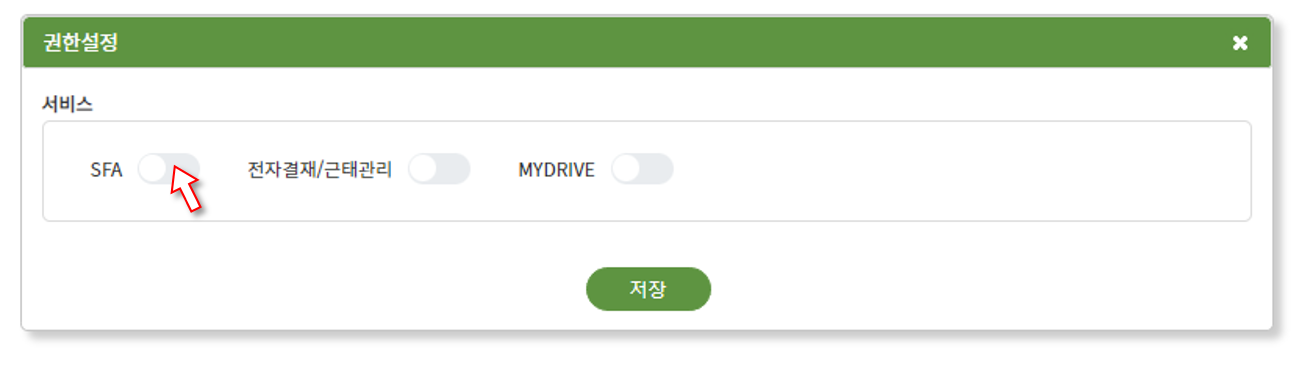 ① 세 가지 서비스에 모두 접근할 수 있는 사용자의 상태입니다.
① 세 가지 서비스에 모두 접근할 수 있는 사용자의 상태입니다.
② SFA 사용권한을 가진 사용자의 경우 메뉴별 접근 권한을 설정할 수 있습니다.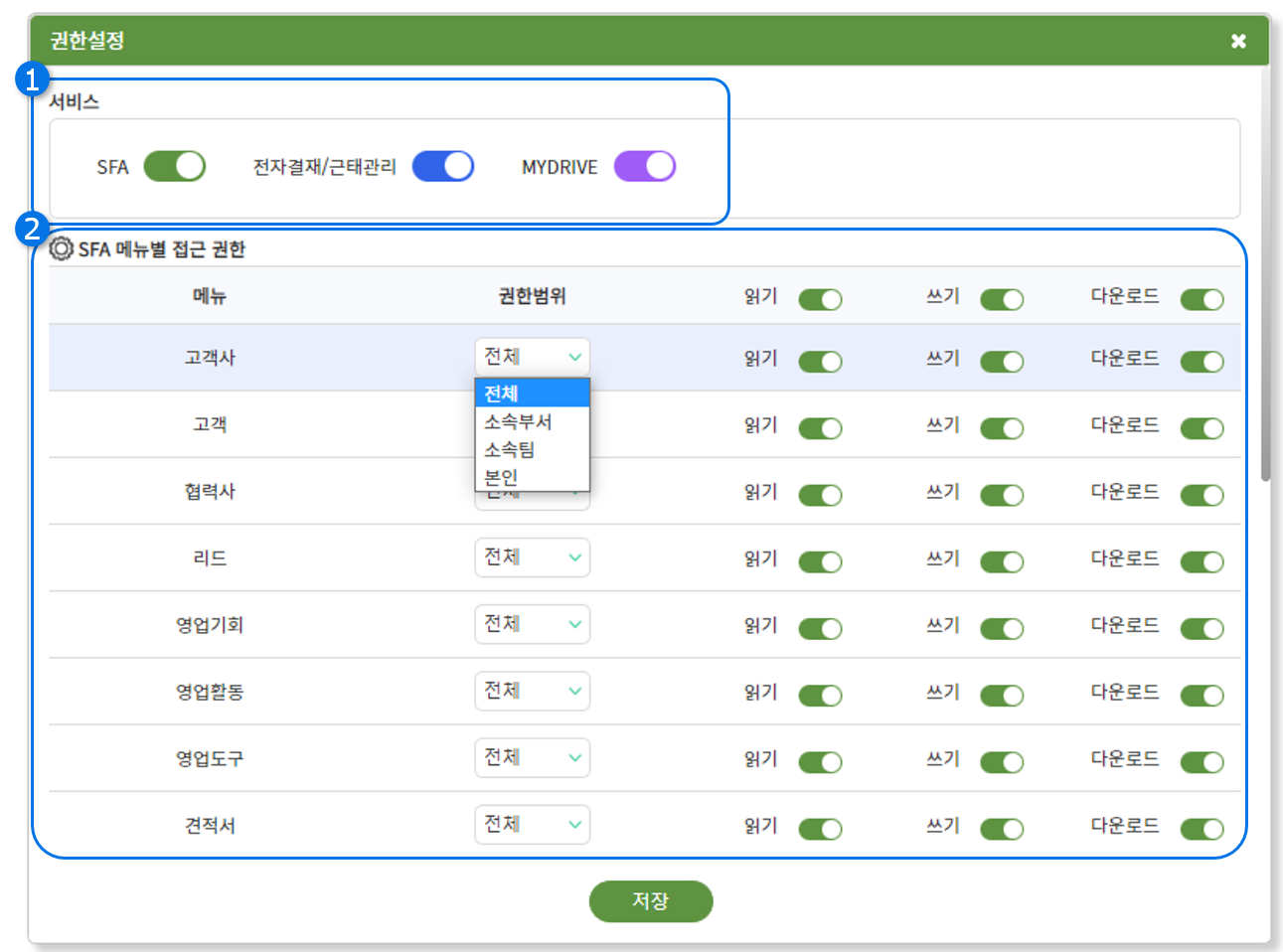 [3단계]입력을 다 마치셨다면 ‘저장’버튼을 눌러 사용자의 정보를 저장해주세요.
[3단계]입력을 다 마치셨다면 ‘저장’버튼을 눌러 사용자의 정보를 저장해주세요.

① 사용자의 정보를 수정할 수 있습니다.
② 조회중인 사용자를 퇴사처리할 수 있습니다.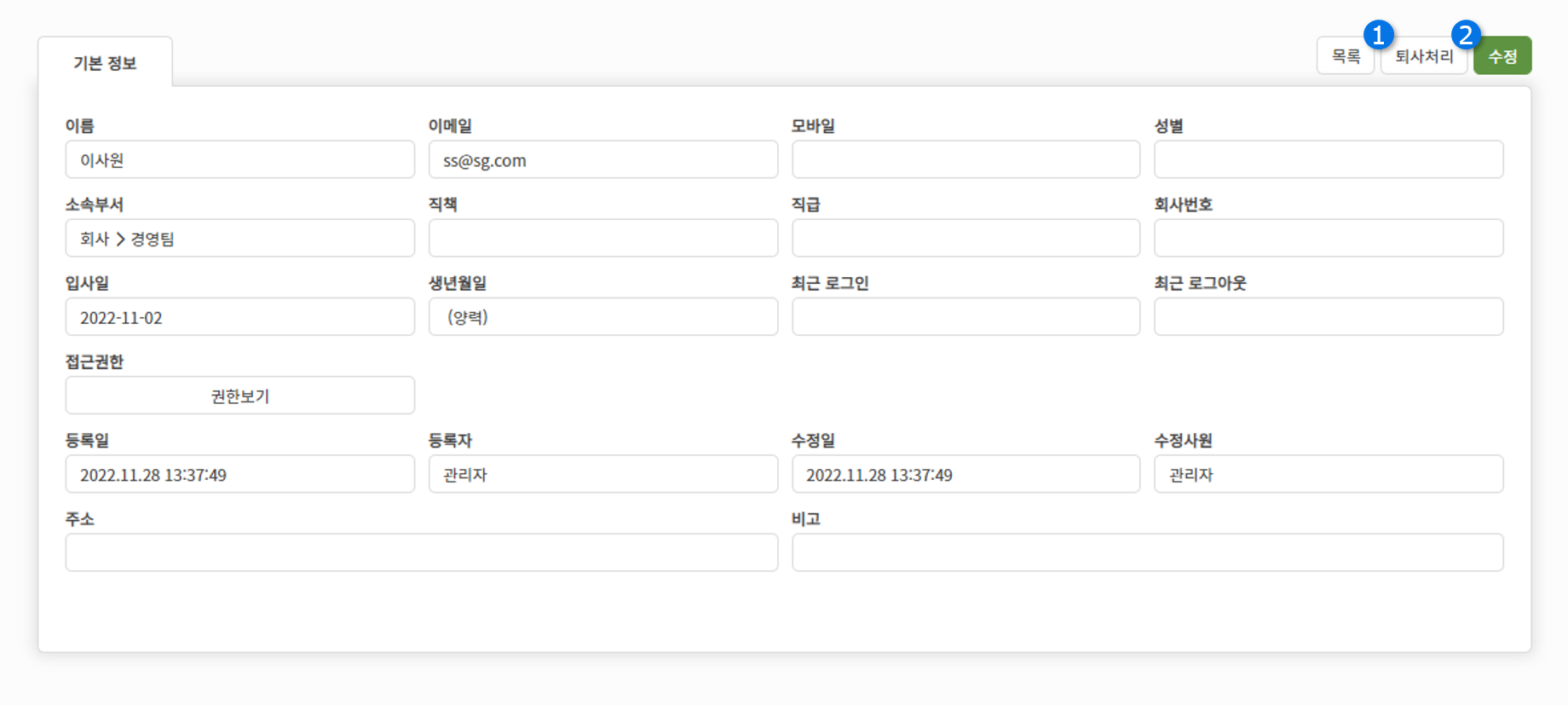
수정 버튼을 클릭했을 때의 화면입니다.
① 이메일은 변경할 수 없습니다.
② 비밀번호를 입력하지 않을 경우 비밀번호는 변경되지 않습니다. 비밀번호와 비밀번호 확인란에 동일한 비밀번호를 입력하는 경우 비밀번호는 변경됩니다.
정보 수정을 마치셨다면 아래쪽에 위치한 ‘저장’ 버튼으로 정보를 저장해주세요.
근태관리 : 사용자를 삭제(퇴사처리)하게 되면 해당 사용자의 데이터는 이름(퇴사자)와 같이 표기되며, 퇴사일 이후의 근무정보 및 퇴사일 다음 해의 연차정보가 삭제됩니다.
[1단계] 퇴사처리를 할 사용자의 이름 앞 체크박스에 체크한 후 오른쪽 상단의 ‘퇴사처리’ 버튼을 클릭해주세요.
사용자의 이름을 눌러 상세정보를 조회한 화면에서 ‘퇴사처리’ 버튼을 클릭할 수도 있습니다.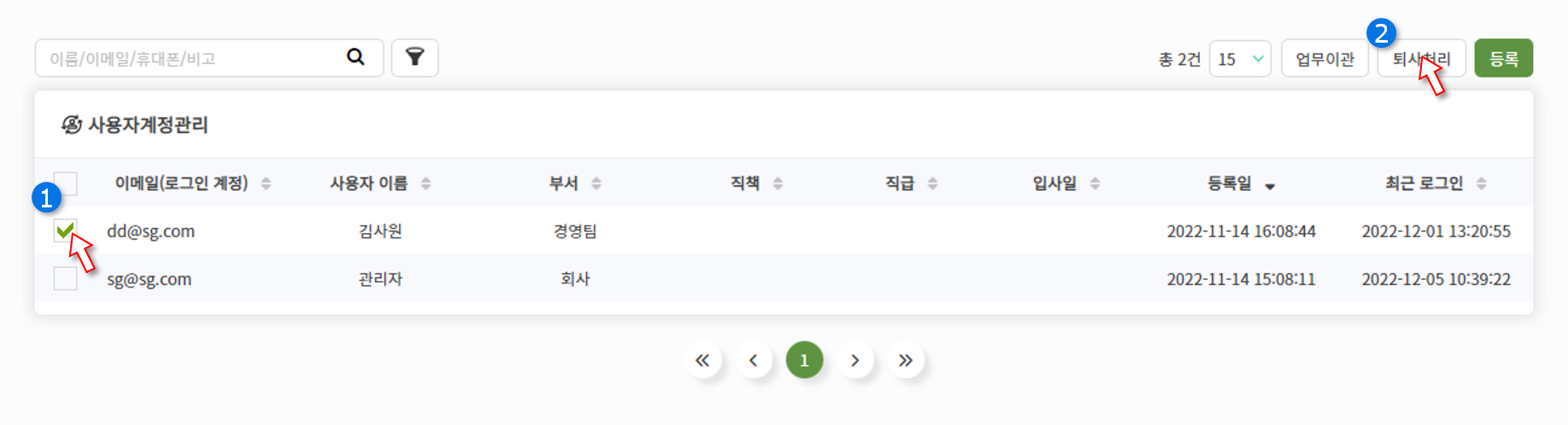 [2단계]
퇴사처리를 클릭하면 아래와 같은 팝업창이 나타납니다.
[2단계]
퇴사처리를 클릭하면 아래와 같은 팝업창이 나타납니다.
① SFA 서비스를 사용하는 사용자의 경우 업무이관 관련 메시지가 안내됩니다.
② 근태관리 서비스를 사용하는 사용자의 경우 해당 메시지가 안내됩니다.
③ 퇴사하는 사용자의 데이터를 다른 사용자에게 이관하는 경우 업무이관 바로가기 버튼을 눌러주세요.
④ 업무이관이 필요 없는 경우 ‘이관없이 삭제하기’ 버튼을 클릭하고 아래 [3단계]를 확인해주세요.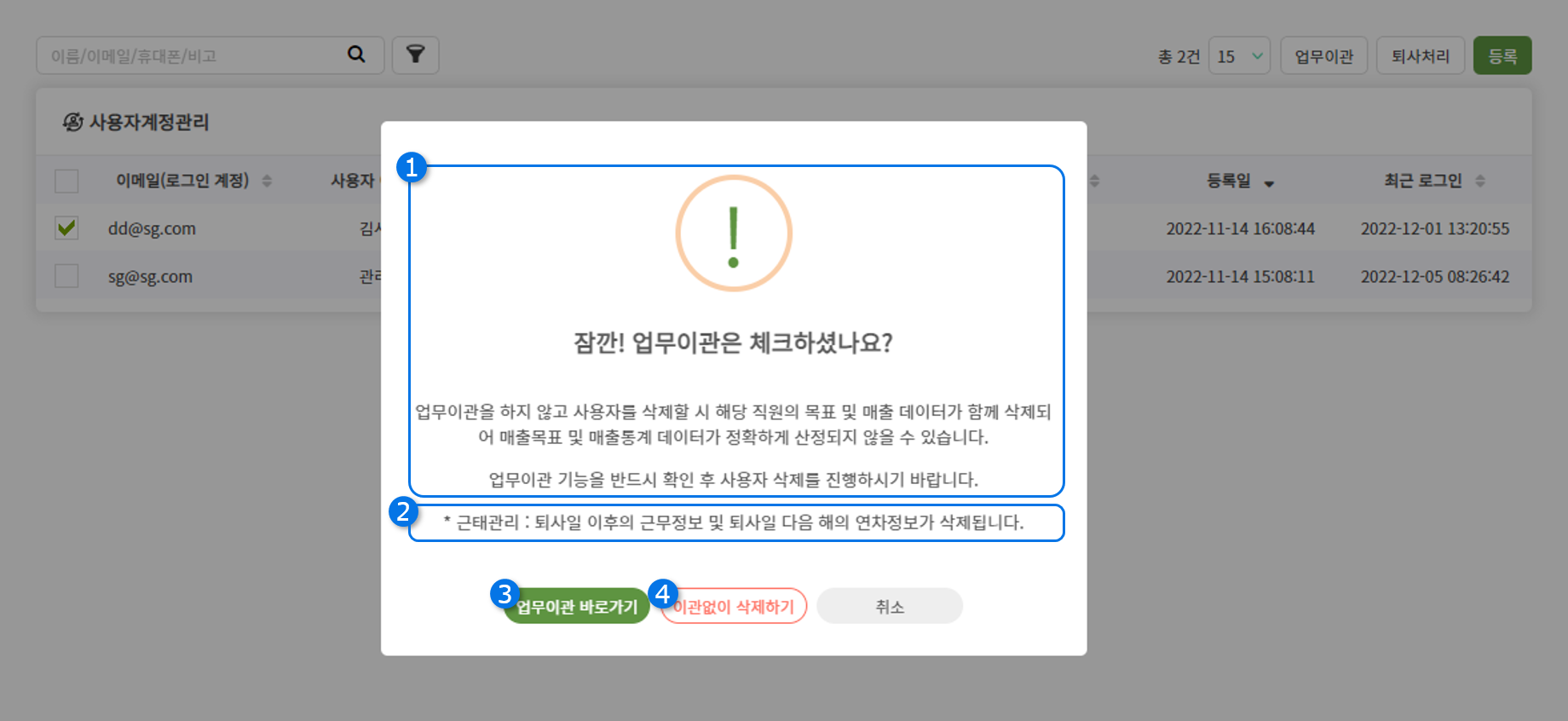 [3단계]
퇴사일을 설정하고 ‘퇴사처리’ 버튼을 클릭해주세요. 사용자의 퇴사처리가 완료됩니다.
[3단계]
퇴사일을 설정하고 ‘퇴사처리’ 버튼을 클릭해주세요. 사용자의 퇴사처리가 완료됩니다.
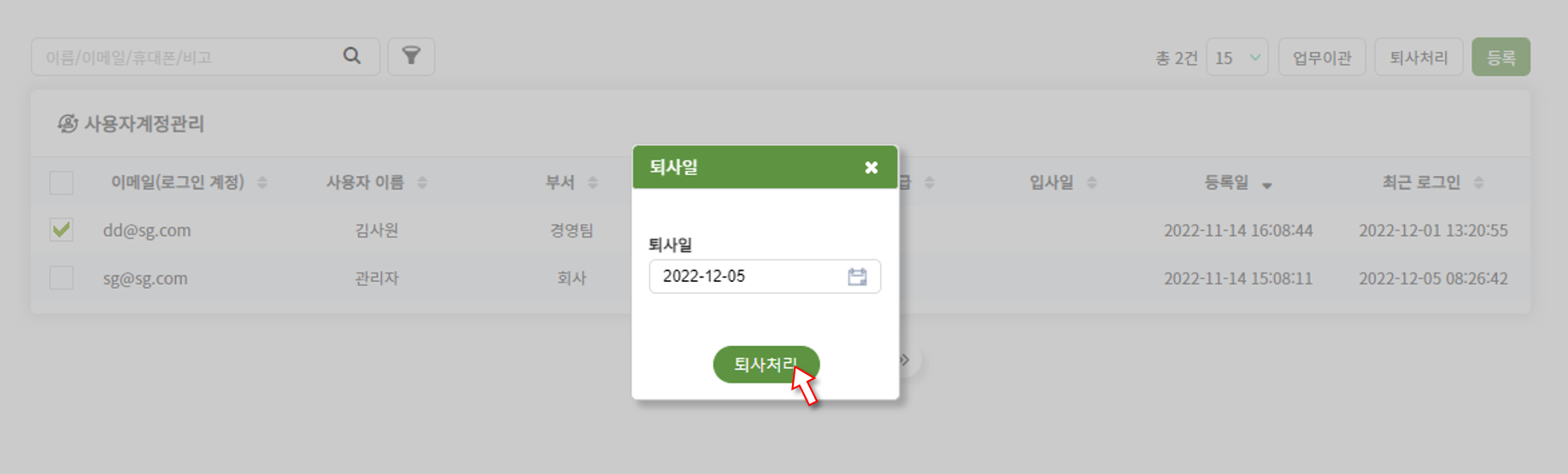
② 상태값을 ‘퇴사자’로 변경합니다.
③ 검색 버튼을 클릭합니다.
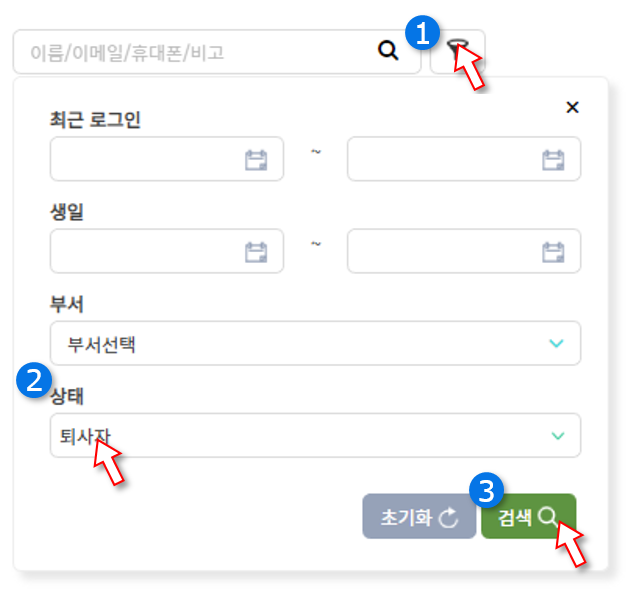 퇴사처리한 사용자의 리스트를 확인할 수 있습니다.
퇴사처리한 사용자의 리스트를 확인할 수 있습니다.
사용자를 영구적으로 삭제해야 하는 경우, 사용자의 이름 앞 체크박스를 체크하고 오른쪽 상단의 ‘영구삭제’ 버튼을 눌러주세요.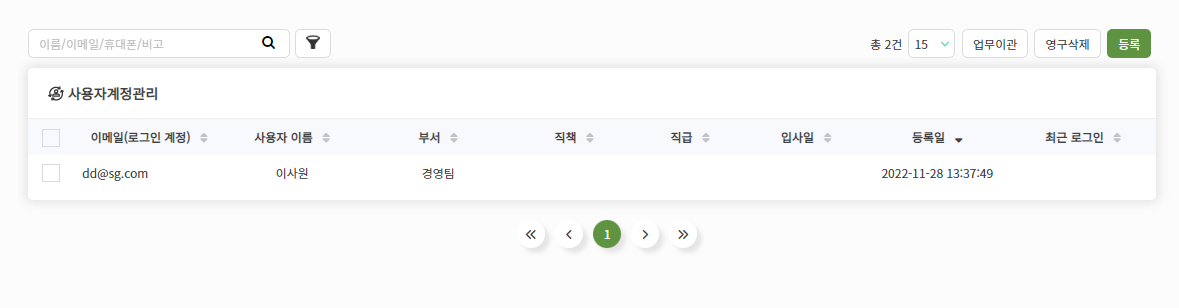 서비스별로 표기되는 퇴사처리와 영구삭제의 사용자 표기는 다음과 같습니다.
서비스별로 표기되는 퇴사처리와 영구삭제의 사용자 표기는 다음과 같습니다.
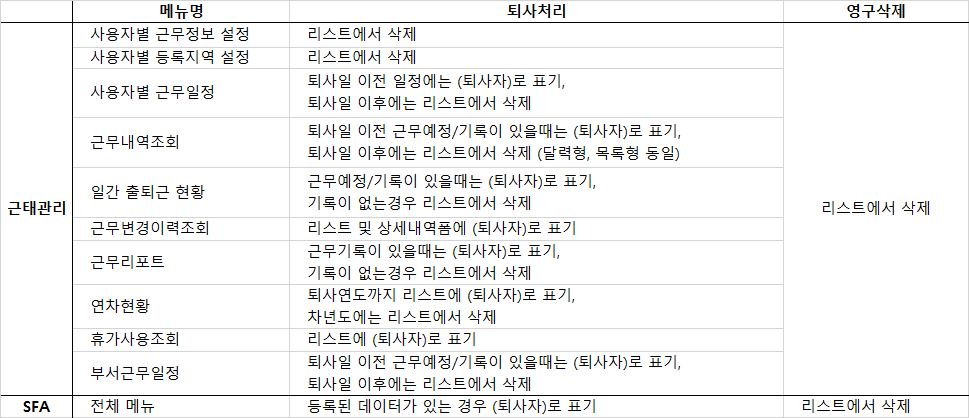
사용자관리 화면에서 ‘업무이관’ 버튼을 눌러주세요.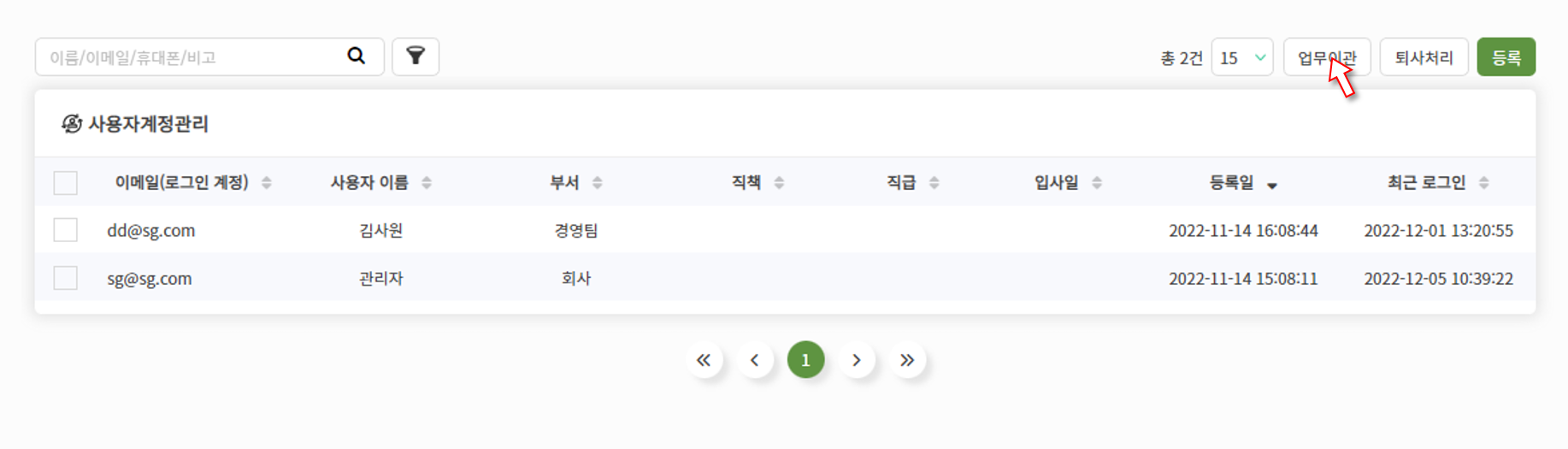
다음과 같은 팝업창이 나타납니다.
첫 번째 항목은 목표 및 매출정보를 제외한 모든 항목의 담당자를 변경할 수 있습니다.
두번째는 당해 연도 기점 이후의 모든 매출목표를 이관합니다.
세번째는 당해 연도 기점 이후의 모든 매출을 이관합니다.
설정한 이후에는 하단의 ‘저장’ 버튼을 눌러주세요.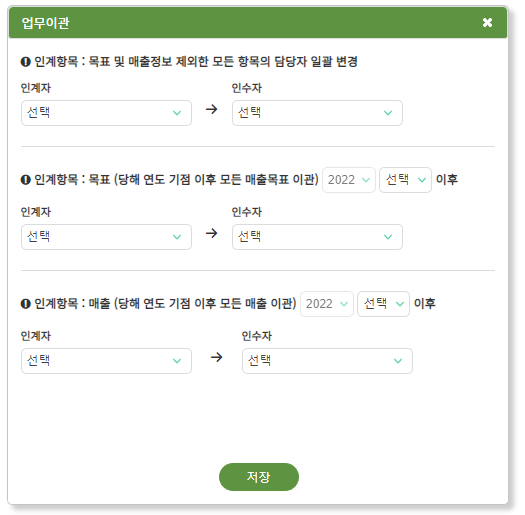
① 검색 기능으로 사용자를 검색할 수 있습니다.
② 업무이관 버튼으로 사용자간의 업무를 이관할 수 있습니다.
③ 퇴사처리 버튼으로 사용자를 퇴사처리(삭제)할 수 있습니다.
④ 등록 버튼으로 새로운 사용자를 등록할 수 있습니다.
⑤ 이름을 클릭하면 사용자의 상세정보를 확인하고 정보를 수정할 수 있습니다.
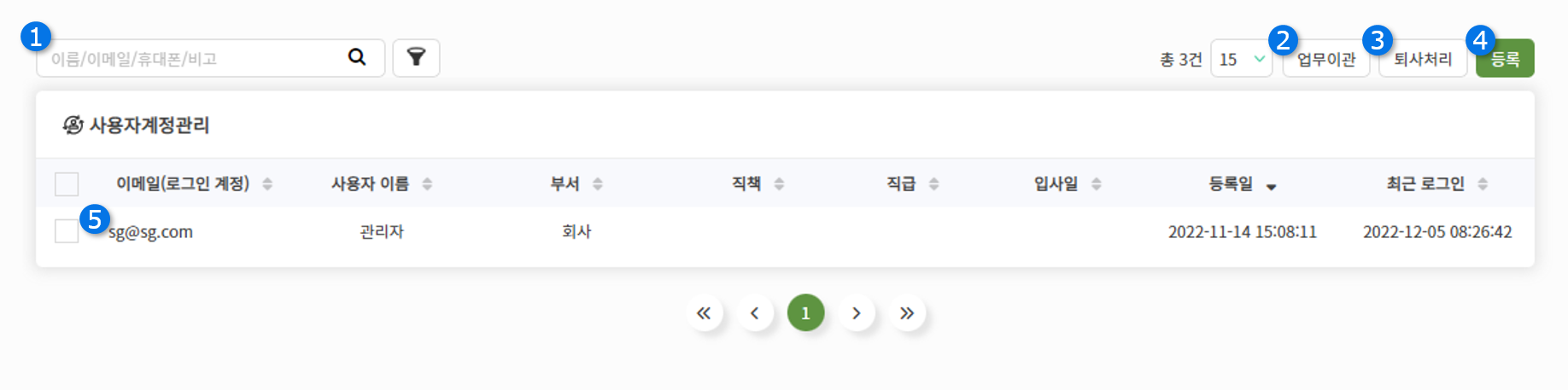 사용자의 정보를 직접 입력하거나, 필터 버튼을 클릭해 필터를 적용해 사용자를 검색할 수도 있습니다.
사용자의 정보를 직접 입력하거나, 필터 버튼을 클릭해 필터를 적용해 사용자를 검색할 수도 있습니다.
① ‘상태’값을 ‘퇴사자’로 설정하고 검색할 경우 퇴사처리된 사용자 리스트를 검색할 수 있습니다.
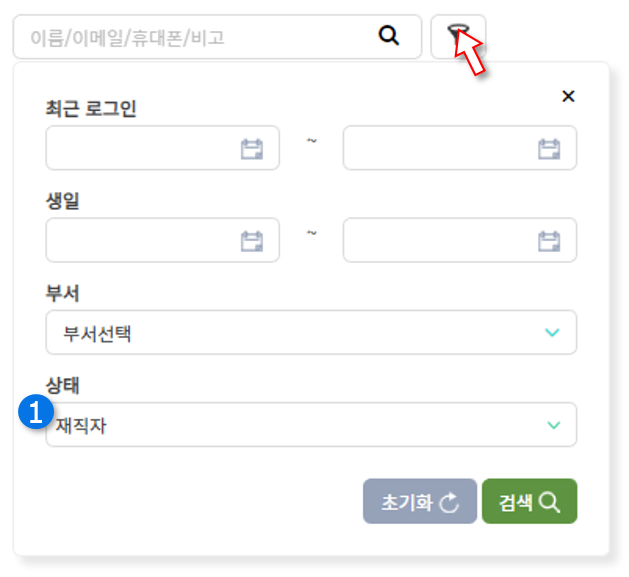
– 새로운 사용자 등록
[1단계]사용자를 등록하시려면 오른쪽 상단의 ‘등록’ 버튼을 눌러주세요.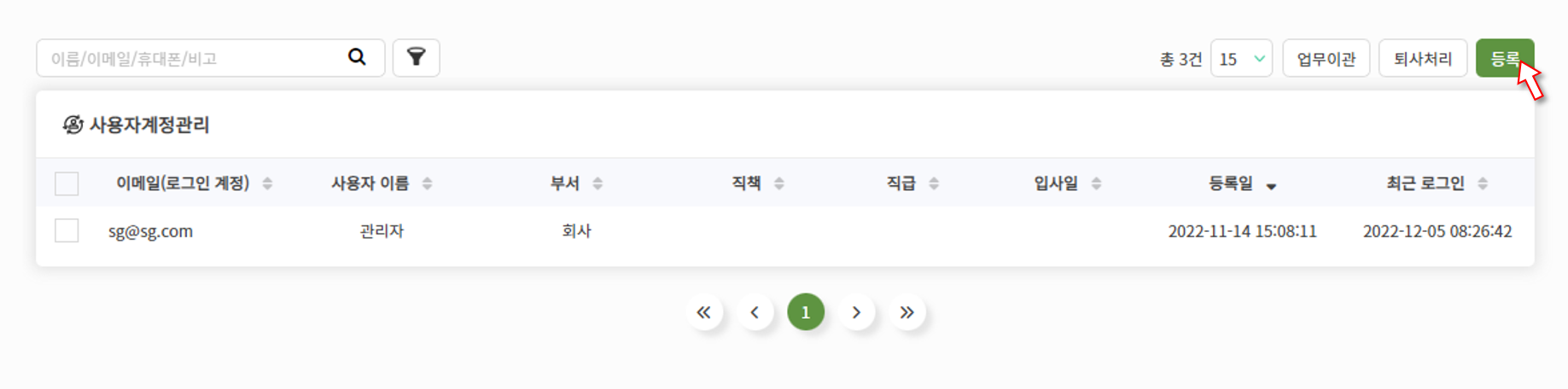
[2단계]
다음과 같은 화면을 보실 수 있습니다. 각 입력칸에 정보를 입력해주세요. * 표시된 항목은 필수 입력 항목입니다.
① 입력하는 이메일은 사용자의 로그인 계정이 됩니다.
② ‘권한설정’버튼을 클릭해 접근권한을 설정해주세요. 권한설정에 대한 설명은 아래에 있습니다.
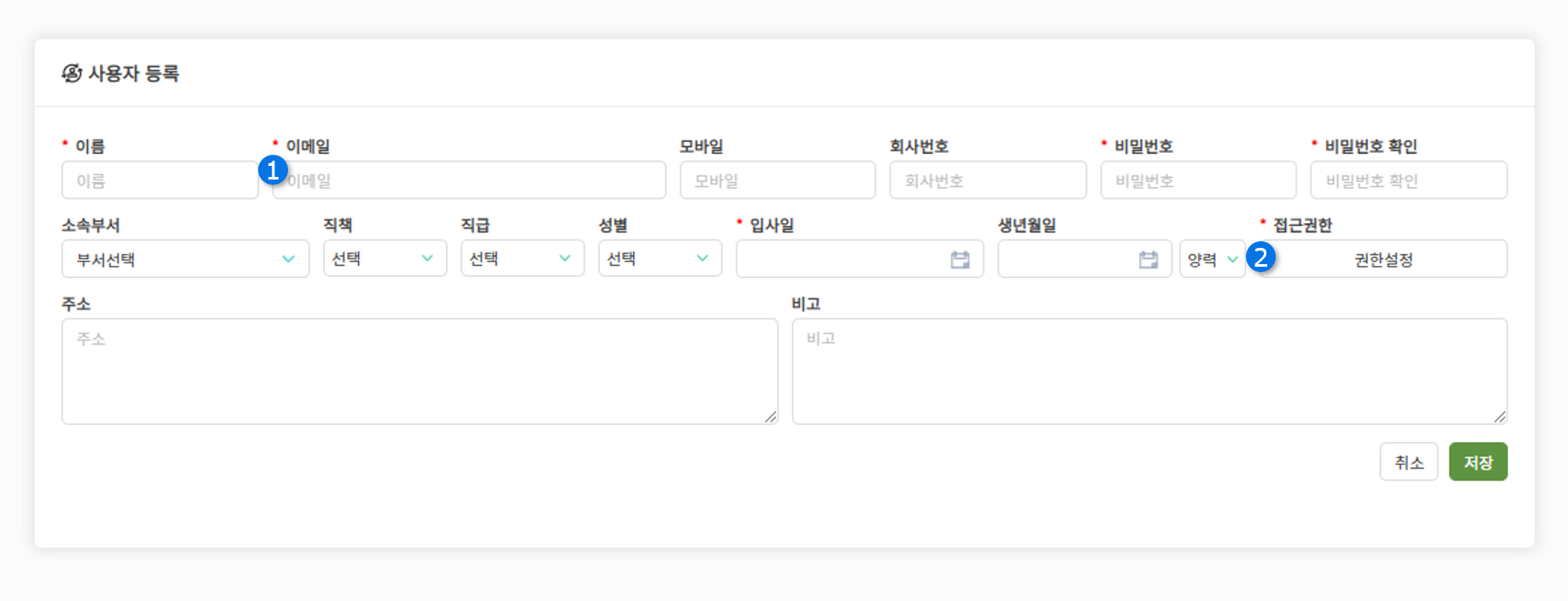 권한설정 버튼을 클릭했을 때 나타나는 팝업입니다. 해당 사용자가 접근할 수 있는 서비스에 대한 스위치를 켠 후 저장 버튼을 클릭해주세요.
권한설정 버튼을 클릭했을 때 나타나는 팝업입니다. 해당 사용자가 접근할 수 있는 서비스에 대한 스위치를 켠 후 저장 버튼을 클릭해주세요. * SFA 서비스를 사용한다면 아래 메뉴별 접근 권한을 참고해 권한을 설정해주세요.
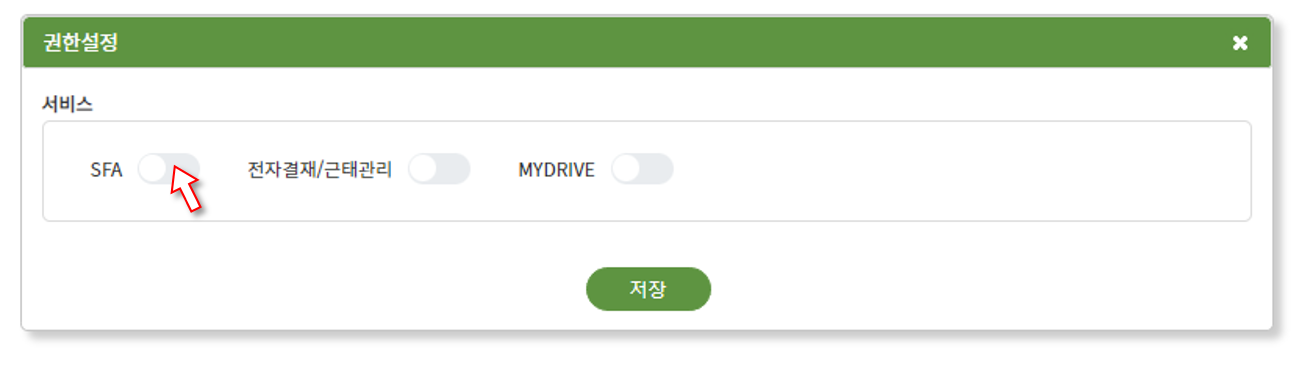 ① 세 가지 서비스에 모두 접근할 수 있는 사용자의 상태입니다.
① 세 가지 서비스에 모두 접근할 수 있는 사용자의 상태입니다. ② SFA 사용권한을 가진 사용자의 경우 메뉴별 접근 권한을 설정할 수 있습니다.
- 읽기 – 각 메뉴를 조회할 수 있습니다.
- 쓰기 – 각 메뉴에 데이터를 등록하고 편집할 수 있는 권한입니다.
- 다운로드 – 다운로드 기능이 있는 페이지에 한해 리스트를 다운받을 수 있는 버튼이 보이며 해당 기능을 이용할 수 있습니다.
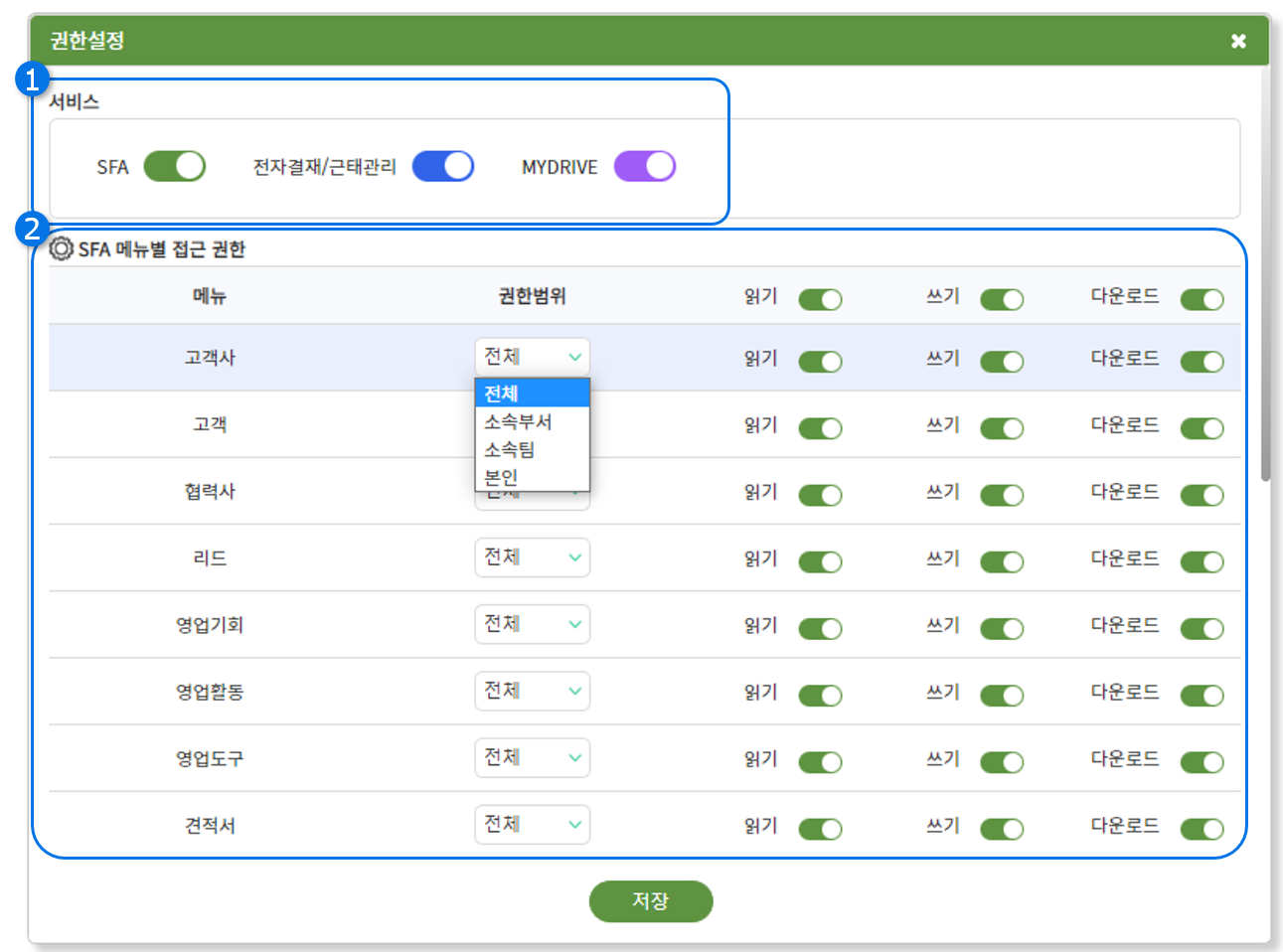 [3단계]입력을 다 마치셨다면 ‘저장’버튼을 눌러 사용자의 정보를 저장해주세요.
[3단계]입력을 다 마치셨다면 ‘저장’버튼을 눌러 사용자의 정보를 저장해주세요.

– 조회 및 수정
목록에서 사용자의 이름을 클릭하면 사용자의 상세 정보를 조회할 수 있습니다.① 사용자의 정보를 수정할 수 있습니다.
② 조회중인 사용자를 퇴사처리할 수 있습니다.
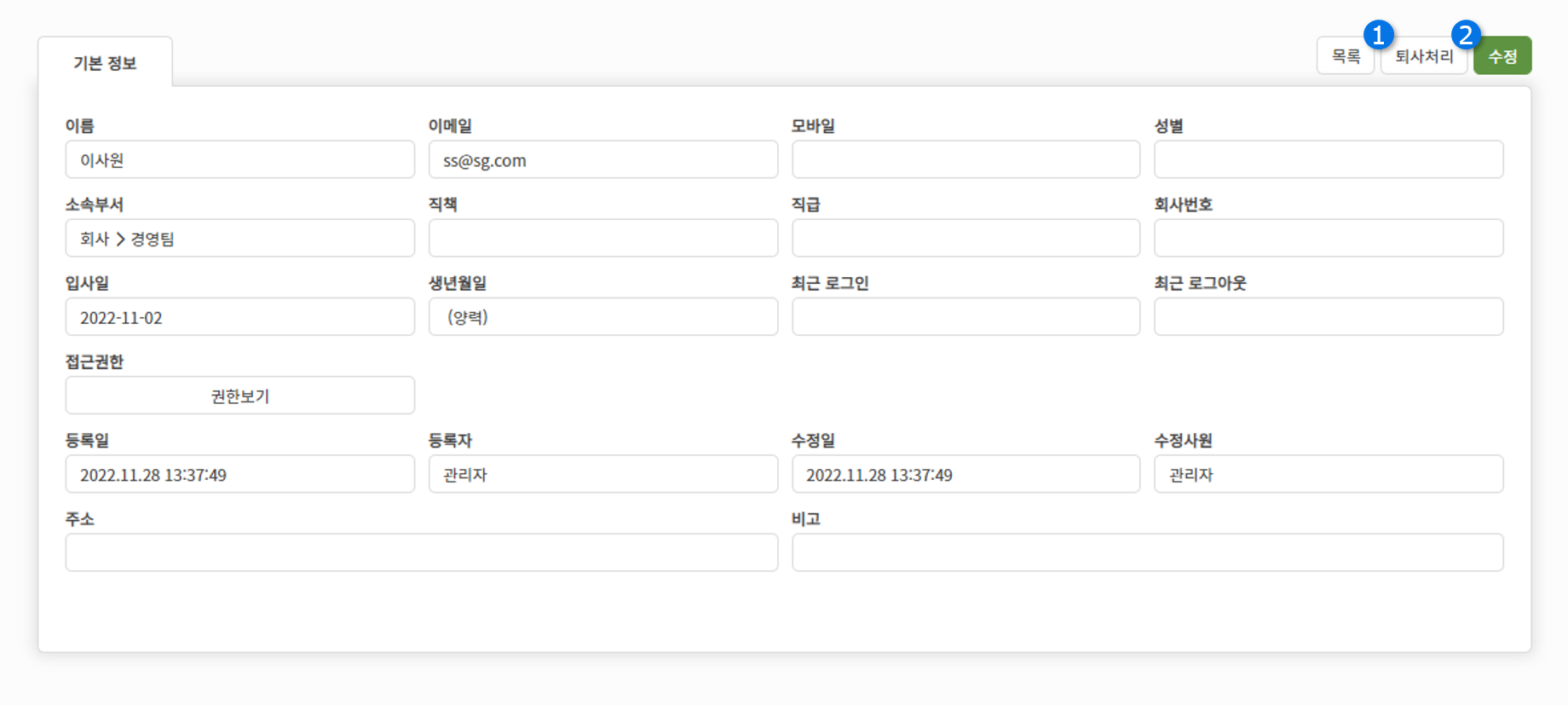
수정 버튼을 클릭했을 때의 화면입니다.
① 이메일은 변경할 수 없습니다.
② 비밀번호를 입력하지 않을 경우 비밀번호는 변경되지 않습니다. 비밀번호와 비밀번호 확인란에 동일한 비밀번호를 입력하는 경우 비밀번호는 변경됩니다.
정보 수정을 마치셨다면 아래쪽에 위치한 ‘저장’ 버튼으로 정보를 저장해주세요.

– 사용자 퇴사처리 및 영구삭제
SFA : 사용자를 삭제(퇴사처리)하게 되면 해당 사용자의 데이터는 이름(퇴사자)와 같이 표기되며, 목표 및 매출데이터가 삭제됨에 따라 목표 및 매출통계 데이터에 영향을 미치게 됩니다. 이를 방지하기 위해서는 ‘업무이관‘ 기능을 이용해주세요.근태관리 : 사용자를 삭제(퇴사처리)하게 되면 해당 사용자의 데이터는 이름(퇴사자)와 같이 표기되며, 퇴사일 이후의 근무정보 및 퇴사일 다음 해의 연차정보가 삭제됩니다.
[1단계] 퇴사처리를 할 사용자의 이름 앞 체크박스에 체크한 후 오른쪽 상단의 ‘퇴사처리’ 버튼을 클릭해주세요.
사용자의 이름을 눌러 상세정보를 조회한 화면에서 ‘퇴사처리’ 버튼을 클릭할 수도 있습니다.
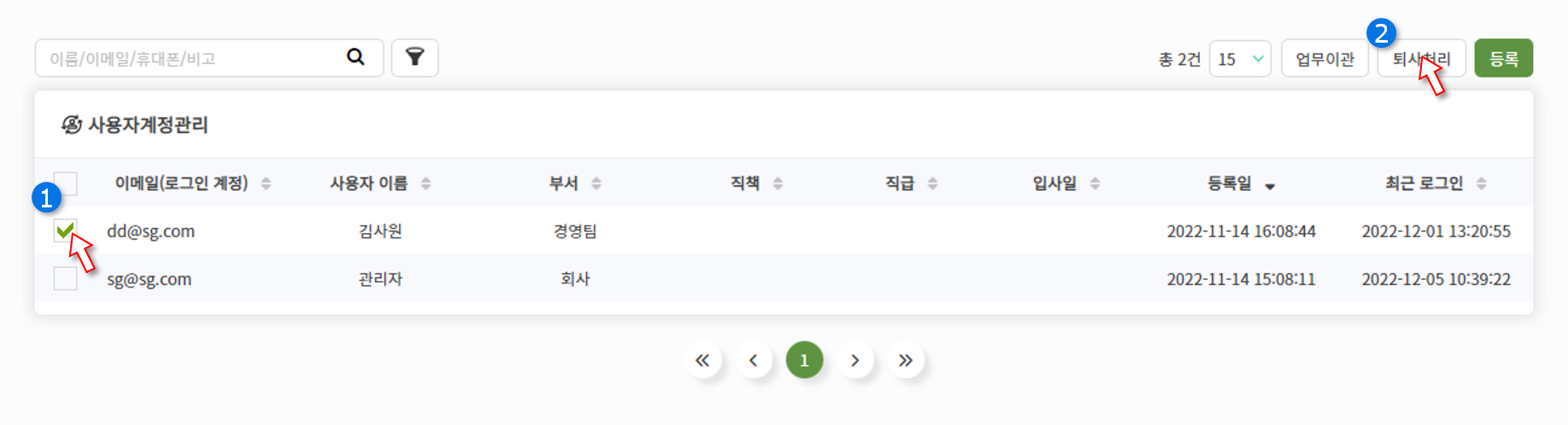 [2단계]
퇴사처리를 클릭하면 아래와 같은 팝업창이 나타납니다.
[2단계]
퇴사처리를 클릭하면 아래와 같은 팝업창이 나타납니다.
① SFA 서비스를 사용하는 사용자의 경우 업무이관 관련 메시지가 안내됩니다.
② 근태관리 서비스를 사용하는 사용자의 경우 해당 메시지가 안내됩니다.
③ 퇴사하는 사용자의 데이터를 다른 사용자에게 이관하는 경우 업무이관 바로가기 버튼을 눌러주세요.
④ 업무이관이 필요 없는 경우 ‘이관없이 삭제하기’ 버튼을 클릭하고 아래 [3단계]를 확인해주세요.
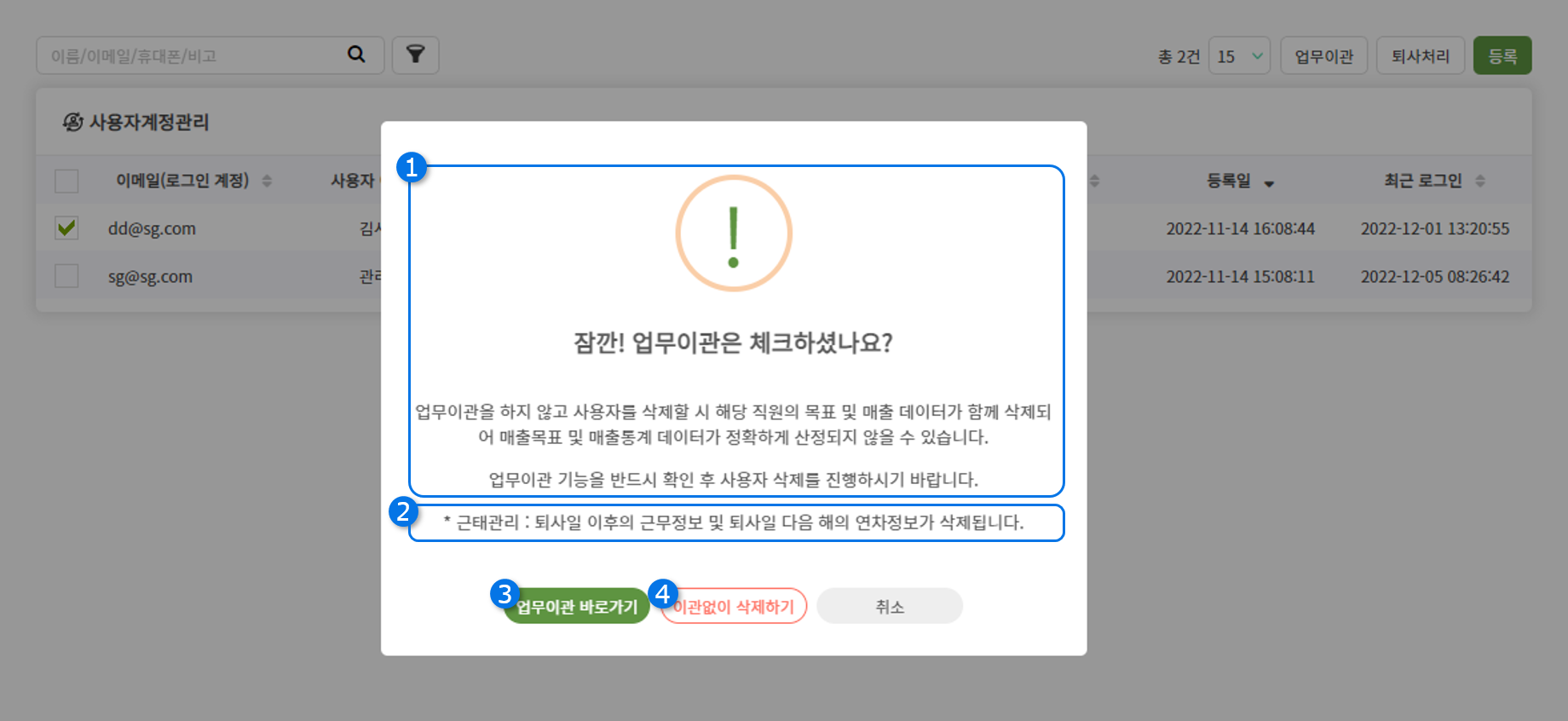 [3단계]
퇴사일을 설정하고 ‘퇴사처리’ 버튼을 클릭해주세요. 사용자의 퇴사처리가 완료됩니다.
[3단계]
퇴사일을 설정하고 ‘퇴사처리’ 버튼을 클릭해주세요. 사용자의 퇴사처리가 완료됩니다.
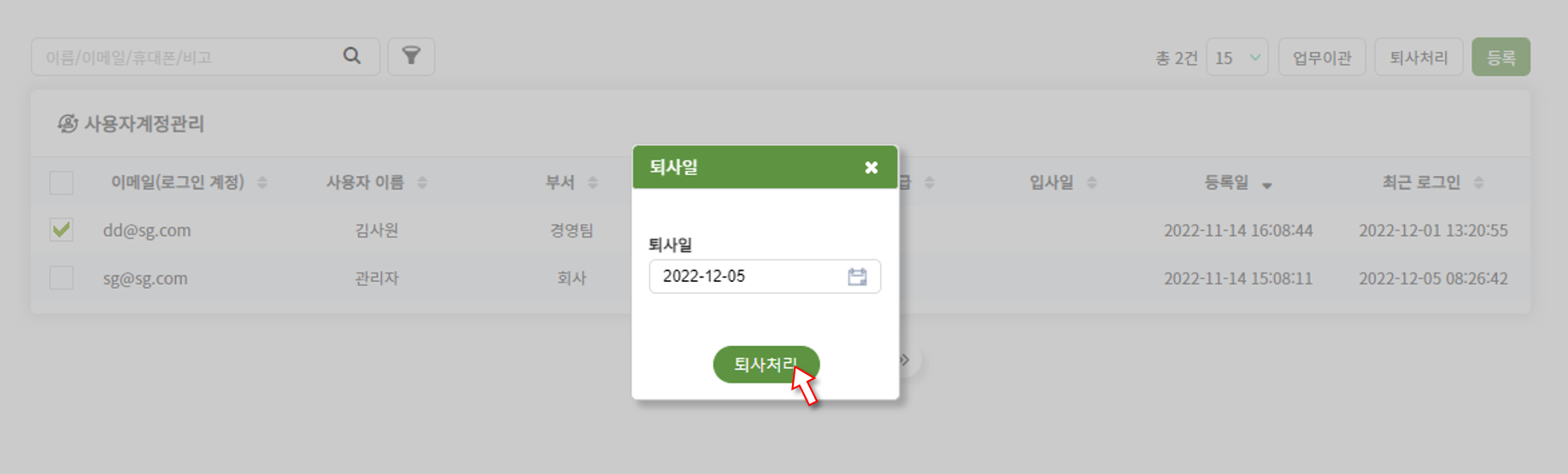
⦁ 퇴사자 리스트 확인하기
① 검색창 옆 필터 버튼을 클릭합니다.② 상태값을 ‘퇴사자’로 변경합니다.
③ 검색 버튼을 클릭합니다.
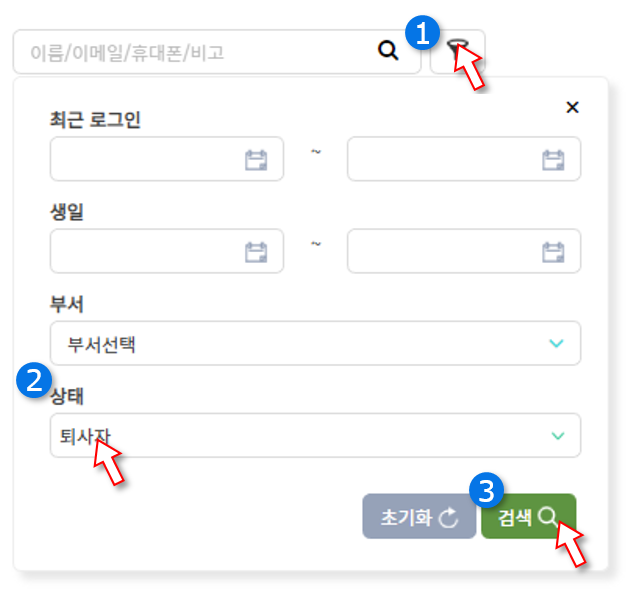 퇴사처리한 사용자의 리스트를 확인할 수 있습니다.
퇴사처리한 사용자의 리스트를 확인할 수 있습니다.
사용자를 영구적으로 삭제해야 하는 경우, 사용자의 이름 앞 체크박스를 체크하고 오른쪽 상단의 ‘영구삭제’ 버튼을 눌러주세요.
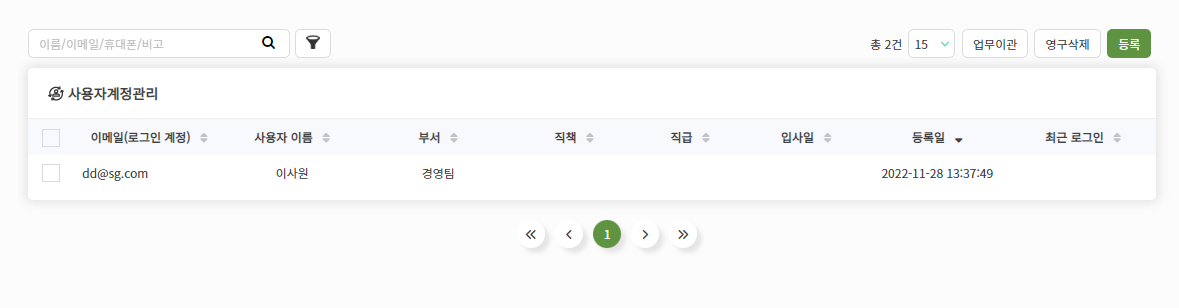 서비스별로 표기되는 퇴사처리와 영구삭제의 사용자 표기는 다음과 같습니다.
서비스별로 표기되는 퇴사처리와 영구삭제의 사용자 표기는 다음과 같습니다.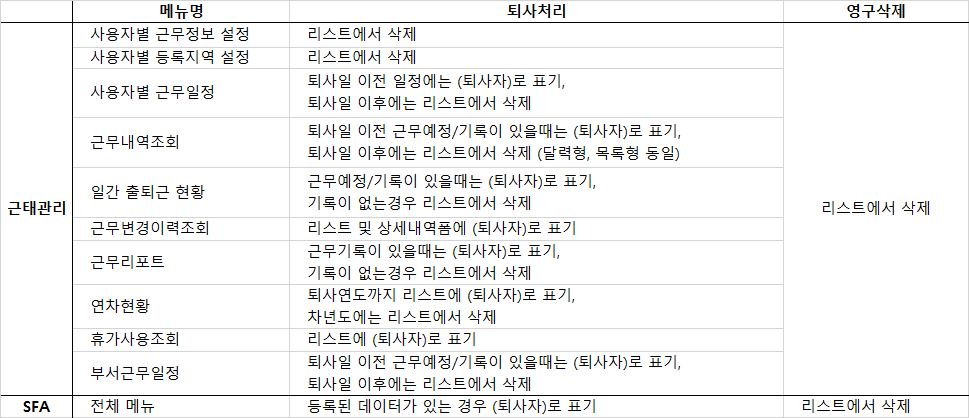
2. 업무이관 (SFA only)
사용자를 삭제(퇴사처리)하는 경우 해당 직원의 목표 매출 및 데이터가 함께 삭제되어 매출목표 및 매출통계 데이터가 정확하게 산정되지 않을 수 있습니다. 목표 및 매출 정보 또는 일반 정보 등에 대해 업무를 인계시키려면 ‘업무이관’ 기능을 이용해주세요.사용자관리 화면에서 ‘업무이관’ 버튼을 눌러주세요.
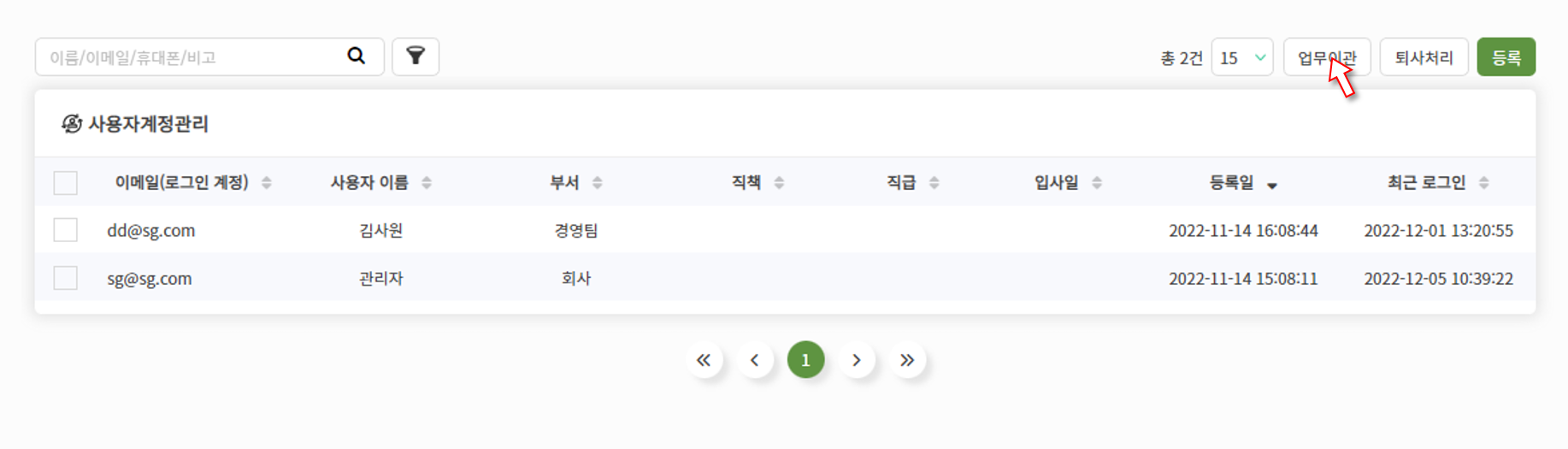
다음과 같은 팝업창이 나타납니다.
첫 번째 항목은 목표 및 매출정보를 제외한 모든 항목의 담당자를 변경할 수 있습니다.
두번째는 당해 연도 기점 이후의 모든 매출목표를 이관합니다.
세번째는 당해 연도 기점 이후의 모든 매출을 이관합니다.
설정한 이후에는 하단의 ‘저장’ 버튼을 눌러주세요.
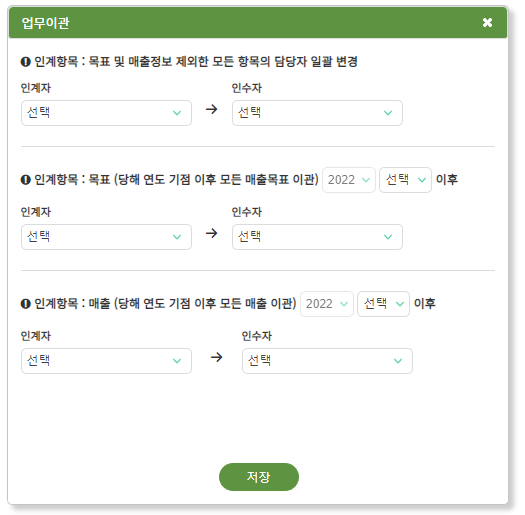
AIWORKS는 언제나 열려있습니다
서비스 이용에 궁금한 사항이 있다면 언제든지 문의해주세요.
AIWORKS는 고객님의 문의사항을 빠르고 정확하게 해결하기 위해 최선을 다하겠습니다.
(주)어드밴탭
주소: 서울시 구로구 디지털로 306, 대륭포스트타워 2차 1010호
대표전화: 070 - 4633 - 2548
mail: support@advantapp.com
Copyright 2024 ADVANTAPP Co. , Ltd. ALL RIGHTS RESERVED.
주소: 서울시 구로구 디지털로 306, 대륭포스트타워 2차 1010호
대표전화: 070 - 4633 - 2548
mail: support@advantapp.com
Copyright 2024 ADVANTAPP Co. , Ltd. ALL RIGHTS RESERVED.
| 제품 | 고객지원 | 약관 및 정책 |
|---|---|---|
| SFA | 무료체험 | 이용약관 |
| 전자결재 / 근태관리 | 도입문의 | 개인정보처리방침 |
| MYDRIVE | 서비스요금 | 위치기반서비스 이용약관 |
| MESSENGER | 사용가이드 | |
| WORKS |



